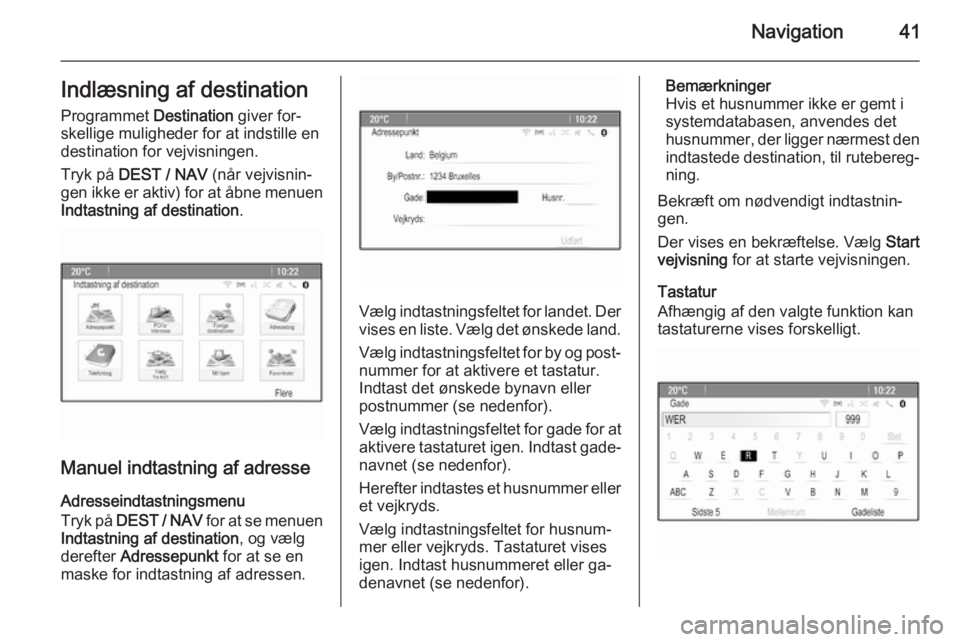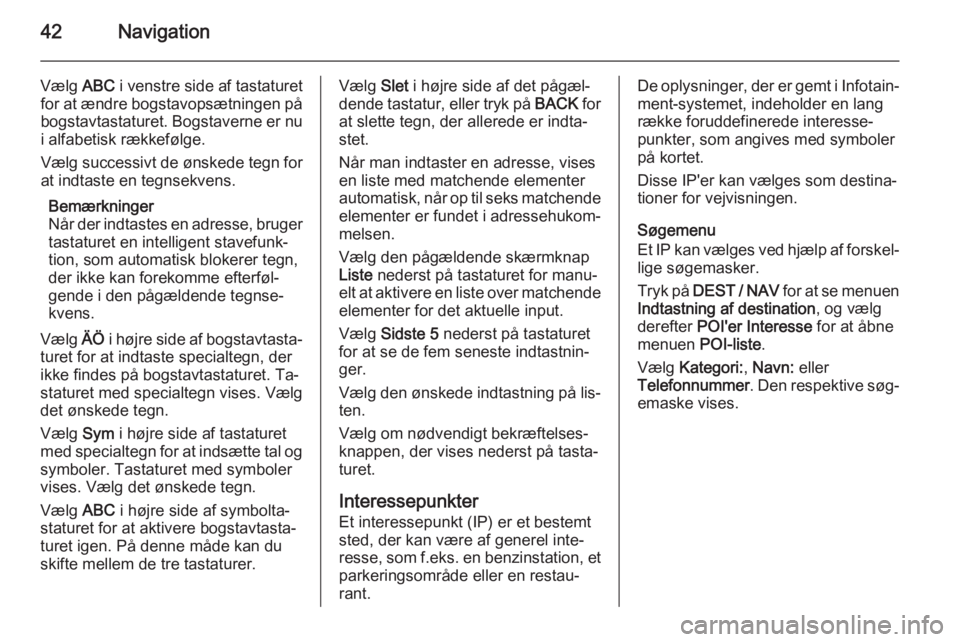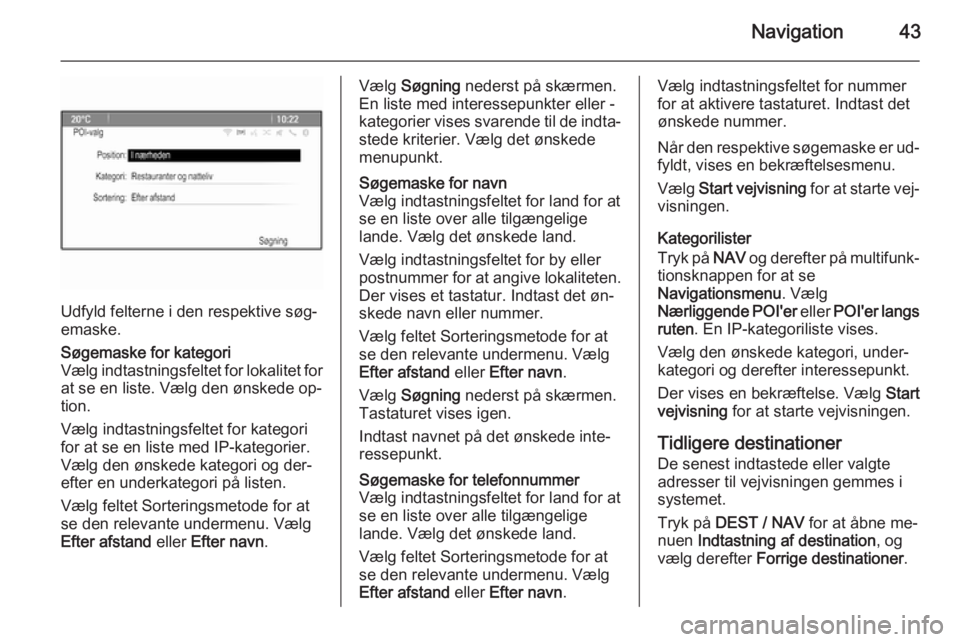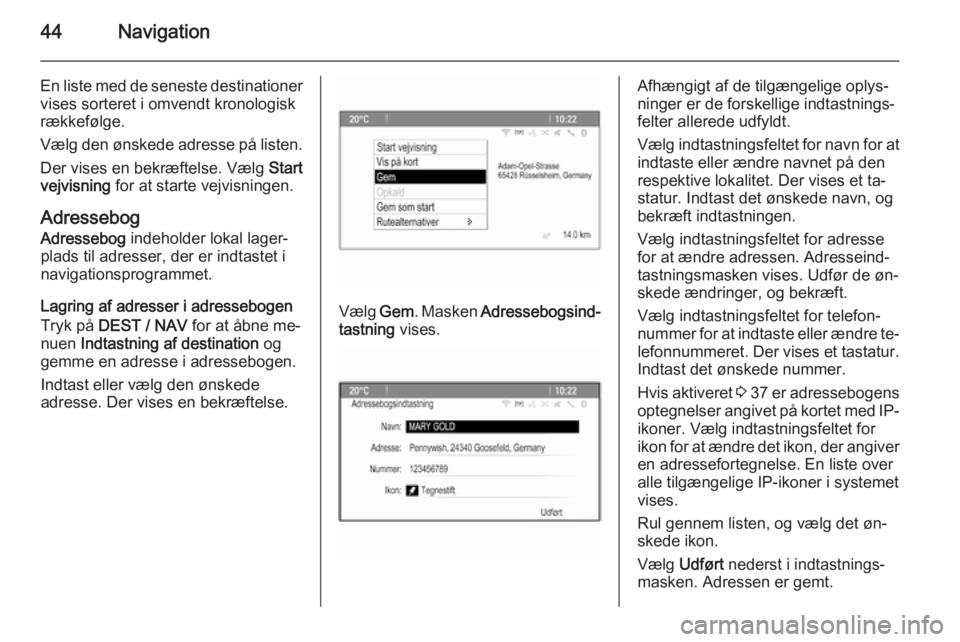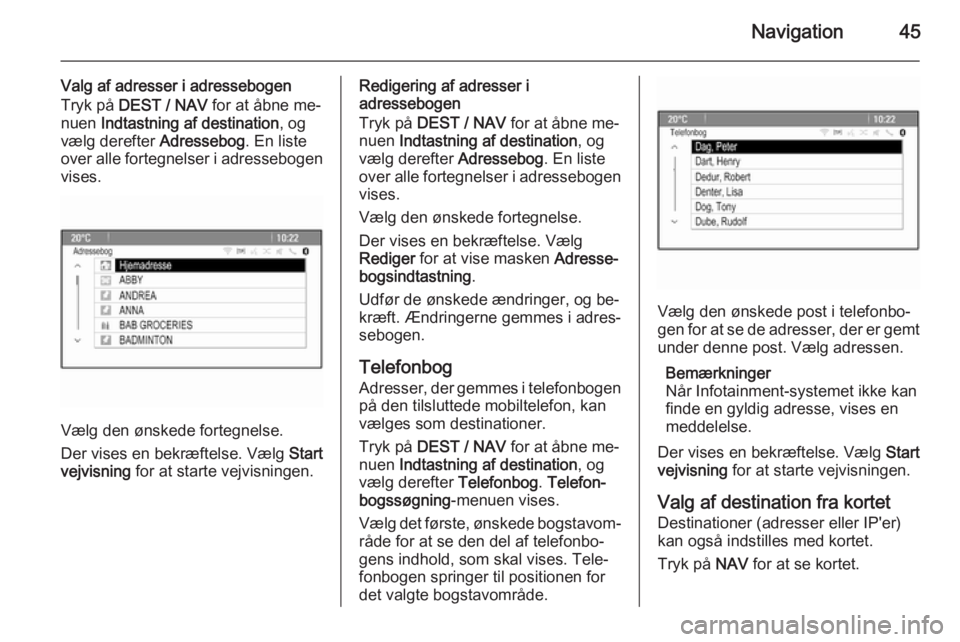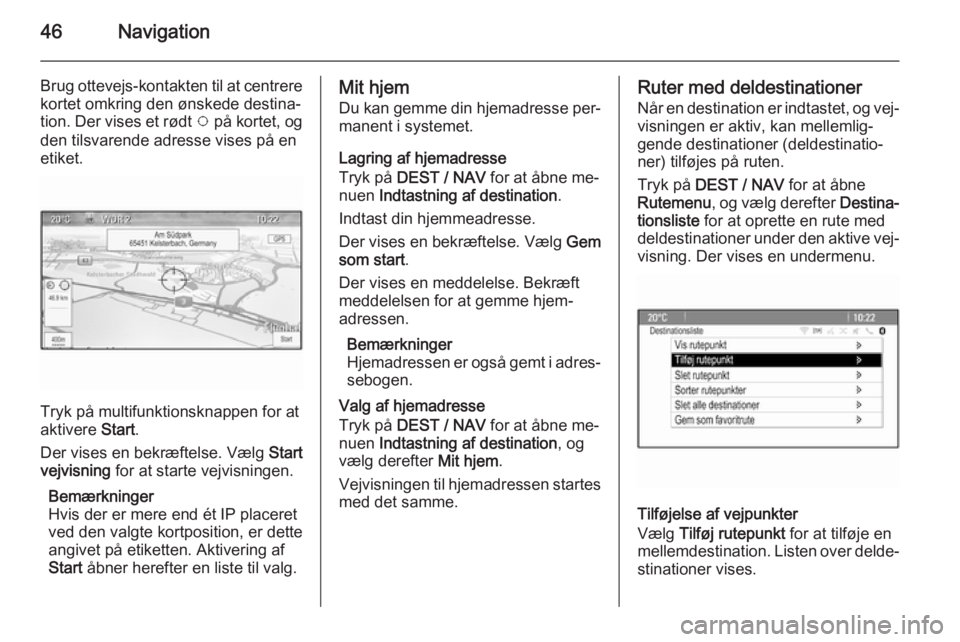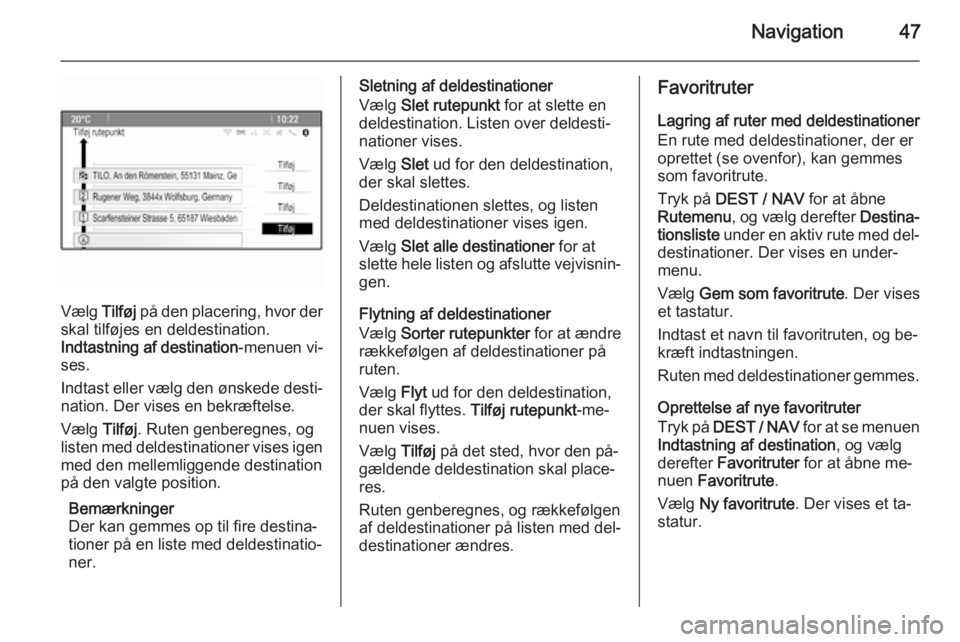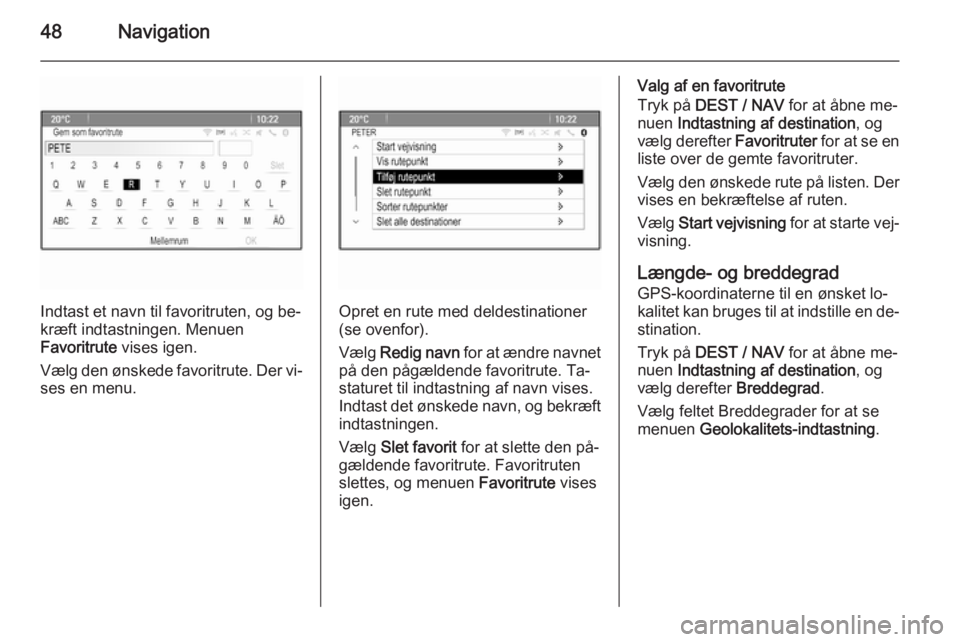Page 41 of 119
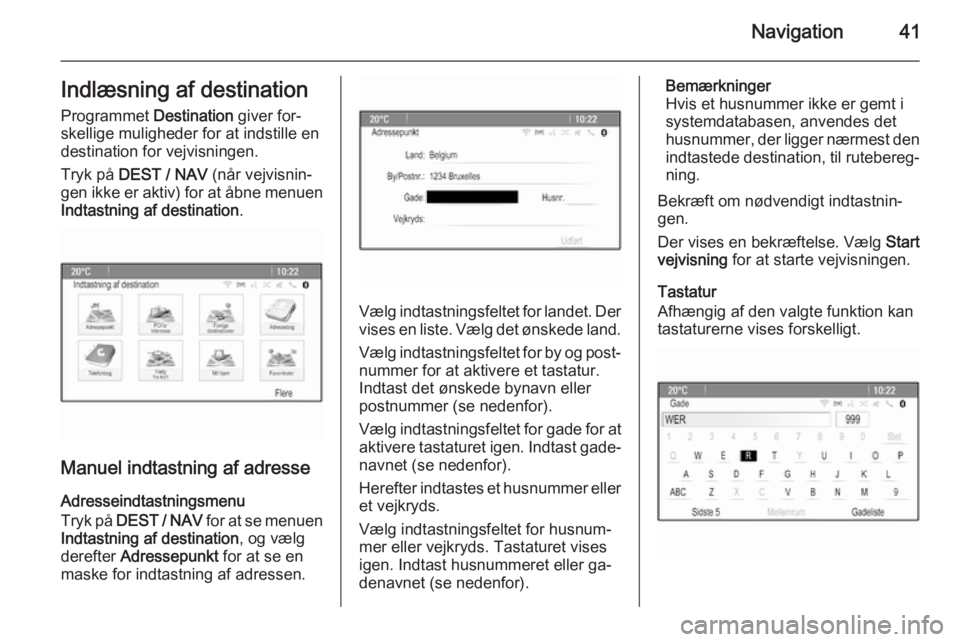
Navigation41Indlæsning af destinationProgrammet Destination giver for‐
skellige muligheder for at indstille en
destination for vejvisningen.
Tryk på DEST / NAV (når vejvisnin‐
gen ikke er aktiv) for at åbne menuen
Indtastning af destination .
Manuel indtastning af adresse
Adresseindtastningsmenu
Tryk på DEST / NAV for at se menuen
Indtastning af destination , og vælg
derefter Adressepunkt for at se en
maske for indtastning af adressen.
Vælg indtastningsfeltet for landet. Der vises en liste. Vælg det ønskede land.
Vælg indtastningsfeltet for by og post‐ nummer for at aktivere et tastatur.
Indtast det ønskede bynavn eller
postnummer (se nedenfor).
Vælg indtastningsfeltet for gade for at
aktivere tastaturet igen. Indtast gade‐ navnet (se nedenfor).
Herefter indtastes et husnummer eller
et vejkryds.
Vælg indtastningsfeltet for husnum‐
mer eller vejkryds. Tastaturet vises
igen. Indtast husnummeret eller ga‐
denavnet (se nedenfor).
Bemærkninger
Hvis et husnummer ikke er gemt i
systemdatabasen, anvendes det
husnummer, der ligger nærmest den indtastede destination, til rutebereg‐
ning.
Bekræft om nødvendigt indtastnin‐
gen.
Der vises en bekræftelse. Vælg Start
vejvisning for at starte vejvisningen.
Tastatur
Afhængig af den valgte funktion kan
tastaturerne vises forskelligt.
Page 42 of 119
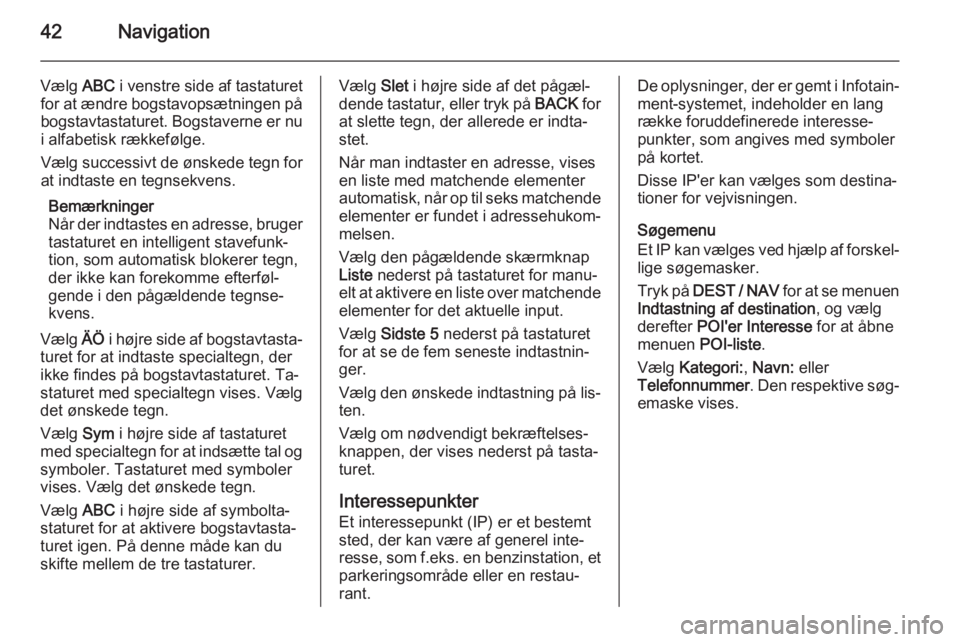
42Navigation
Vælg ABC i venstre side af tastaturet
for at ændre bogstavopsætningen på bogstavtastaturet. Bogstaverne er nu
i alfabetisk rækkefølge.
Vælg successivt de ønskede tegn for
at indtaste en tegnsekvens.
Bemærkninger
Når der indtastes en adresse, bruger
tastaturet en intelligent stavefunk‐
tion, som automatisk blokerer tegn,
der ikke kan forekomme efterføl‐
gende i den pågældende tegnse‐
kvens.
Vælg ÄÖ i højre side af bogstavtasta‐
turet for at indtaste specialtegn, der
ikke findes på bogstavtastaturet. Ta‐
staturet med specialtegn vises. Vælg
det ønskede tegn.
Vælg Sym i højre side af tastaturet
med specialtegn for at indsætte tal og
symboler. Tastaturet med symboler
vises. Vælg det ønskede tegn.
Vælg ABC i højre side af symbolta‐
staturet for at aktivere bogstavtasta‐
turet igen. På denne måde kan du skifte mellem de tre tastaturer.Vælg Slet i højre side af det pågæl‐
dende tastatur, eller tryk på BACK for
at slette tegn, der allerede er indta‐ stet.
Når man indtaster en adresse, vises
en liste med matchende elementer
automatisk, når op til seks matchende
elementer er fundet i adressehukom‐
melsen.
Vælg den pågældende skærmknap
Liste nederst på tastaturet for manu‐
elt at aktivere en liste over matchende elementer for det aktuelle input.
Vælg Sidste 5 nederst på tastaturet
for at se de fem seneste indtastnin‐
ger.
Vælg den ønskede indtastning på lis‐ ten.
Vælg om nødvendigt bekræftelses‐
knappen, der vises nederst på tasta‐
turet.
Interessepunkter Et interessepunkt (IP) er et bestemt
sted, der kan være af generel inte‐
resse, som f.eks. en benzinstation, et
parkeringsområde eller en restau‐
rant.De oplysninger, der er gemt i Infotain‐ ment-systemet, indeholder en lang
række foruddefinerede interesse‐
punkter, som angives med symboler
på kortet.
Disse IP'er kan vælges som destina‐
tioner for vejvisningen.
Søgemenu
Et IP kan vælges ved hjælp af forskel‐ lige søgemasker.
Tryk på DEST / NAV for at se menuen
Indtastning af destination , og vælg
derefter POI'er Interesse for at åbne
menuen POI-liste.
Vælg Kategori: , Navn: eller
Telefonnummer . Den respektive søg‐
emaske vises.
Page 43 of 119
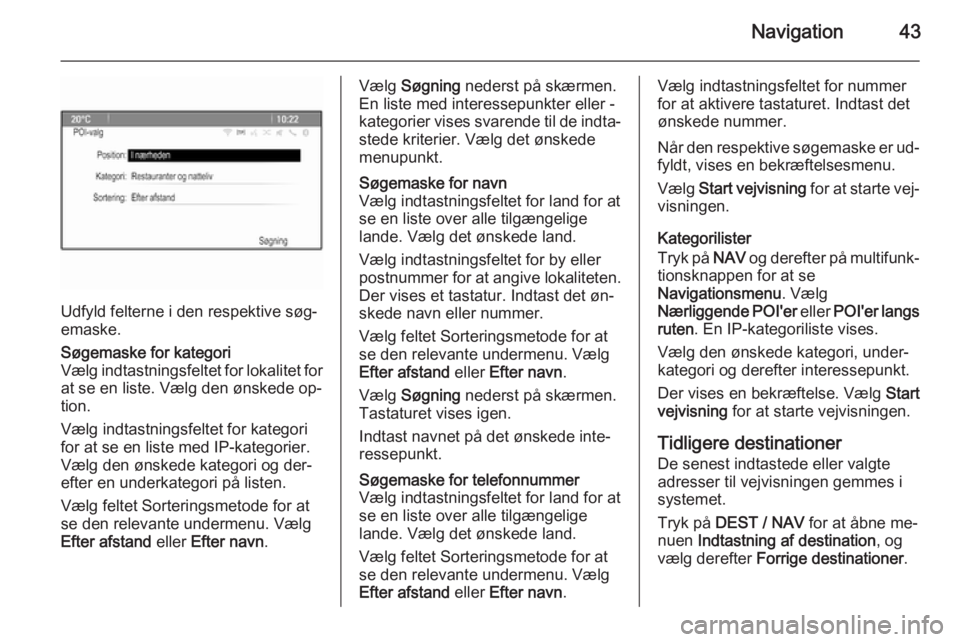
Navigation43
Udfyld felterne i den respektive søg‐
emaske.
Søgemaske for kategori
Vælg indtastningsfeltet for lokalitet for
at se en liste. Vælg den ønskede op‐
tion.
Vælg indtastningsfeltet for kategori
for at se en liste med IP-kategorier.
Vælg den ønskede kategori og der‐
efter en underkategori på listen.
Vælg feltet Sorteringsmetode for at
se den relevante undermenu. Vælg
Efter afstand eller Efter navn .Vælg Søgning nederst på skærmen.
En liste med interessepunkter eller - kategorier vises svarende til de indta‐
stede kriterier. Vælg det ønskede
menupunkt.Søgemaske for navn
Vælg indtastningsfeltet for land for at se en liste over alle tilgængelige
lande. Vælg det ønskede land.
Vælg indtastningsfeltet for by eller
postnummer for at angive lokaliteten. Der vises et tastatur. Indtast det øn‐
skede navn eller nummer.
Vælg feltet Sorteringsmetode for at se den relevante undermenu. Vælg
Efter afstand eller Efter navn .
Vælg Søgning nederst på skærmen.
Tastaturet vises igen.
Indtast navnet på det ønskede inte‐
ressepunkt.Søgemaske for telefonnummer
Vælg indtastningsfeltet for land for at
se en liste over alle tilgængelige
lande. Vælg det ønskede land.
Vælg feltet Sorteringsmetode for at
se den relevante undermenu. Vælg
Efter afstand eller Efter navn .Vælg indtastningsfeltet for nummer
for at aktivere tastaturet. Indtast det
ønskede nummer.
Når den respektive søgemaske er ud‐ fyldt, vises en bekræftelsesmenu.
Vælg Start vejvisning for at starte vej‐
visningen.
Kategorilister
Tryk på NAV og derefter på multifunk‐
tionsknappen for at se
Navigationsmenu . Vælg
Nærliggende POI'er eller POI'er langs
ruten . En IP-kategoriliste vises.
Vælg den ønskede kategori, under‐
kategori og derefter interessepunkt.
Der vises en bekræftelse. Vælg Start
vejvisning for at starte vejvisningen.
Tidligere destinationer
De senest indtastede eller valgte
adresser til vejvisningen gemmes i
systemet.
Tryk på DEST / NAV for at åbne me‐
nuen Indtastning af destination , og
vælg derefter Forrige destinationer .
Page 44 of 119
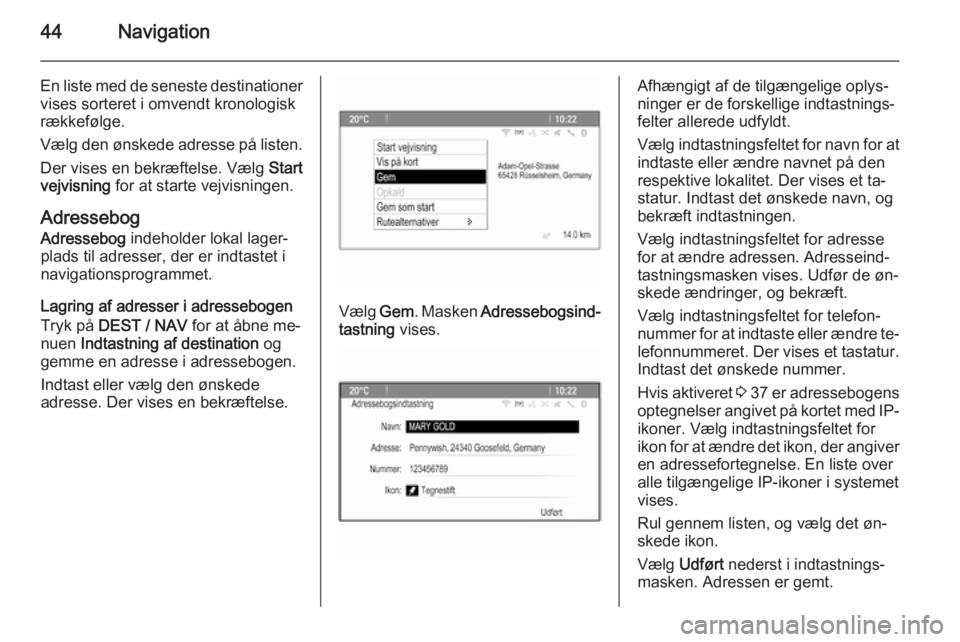
44Navigation
En liste med de seneste destinationervises sorteret i omvendt kronologisk
rækkefølge.
Vælg den ønskede adresse på listen. Der vises en bekræftelse. Vælg Start
vejvisning for at starte vejvisningen.
Adressebog Adressebog indeholder lokal lager‐
plads til adresser, der er indtastet i
navigationsprogrammet.
Lagring af adresser i adressebogen
Tryk på DEST / NAV for at åbne me‐
nuen Indtastning af destination og
gemme en adresse i adressebogen.
Indtast eller vælg den ønskede
adresse. Der vises en bekræftelse.
Vælg Gem. Masken Adressebogsind‐
tastning vises.
Afhængigt af de tilgængelige oplys‐
ninger er de forskellige indtastnings‐
felter allerede udfyldt.
Vælg indtastningsfeltet for navn for at
indtaste eller ændre navnet på den
respektive lokalitet. Der vises et ta‐
statur. Indtast det ønskede navn, og
bekræft indtastningen.
Vælg indtastningsfeltet for adresse
for at ændre adressen. Adresseind‐
tastningsmasken vises. Udfør de øn‐
skede ændringer, og bekræft.
Vælg indtastningsfeltet for telefon‐
nummer for at indtaste eller ændre te‐
lefonnummeret. Der vises et tastatur. Indtast det ønskede nummer.
Hvis aktiveret 3 37 er adressebogens
optegnelser angivet på kortet med IP-
ikoner. Vælg indtastningsfeltet for
ikon for at ændre det ikon, der angiver
en adressefortegnelse. En liste over
alle tilgængelige IP-ikoner i systemet
vises.
Rul gennem listen, og vælg det øn‐
skede ikon.
Vælg Udført nederst i indtastnings‐
masken. Adressen er gemt.
Page 45 of 119
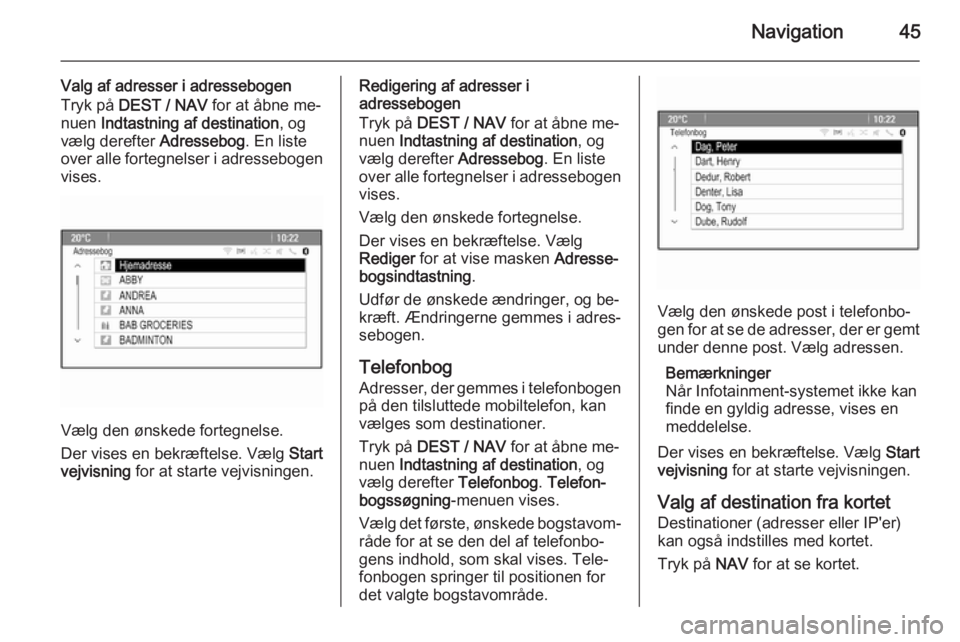
Navigation45
Valg af adresser i adressebogen
Tryk på DEST / NAV for at åbne me‐
nuen Indtastning af destination , og
vælg derefter Adressebog. En liste
over alle fortegnelser i adressebogen vises.
Vælg den ønskede fortegnelse.
Der vises en bekræftelse. Vælg Start
vejvisning for at starte vejvisningen.
Redigering af adresser i
adressebogen
Tryk på DEST / NAV for at åbne me‐
nuen Indtastning af destination , og
vælg derefter Adressebog. En liste
over alle fortegnelser i adressebogen vises.
Vælg den ønskede fortegnelse.
Der vises en bekræftelse. Vælg
Rediger for at vise masken Adresse‐
bogsindtastning .
Udfør de ønskede ændringer, og be‐
kræft. Ændringerne gemmes i adres‐ sebogen.
Telefonbog Adresser, der gemmes i telefonbogenpå den tilsluttede mobiltelefon, kan
vælges som destinationer.
Tryk på DEST / NAV for at åbne me‐
nuen Indtastning af destination , og
vælg derefter Telefonbog. Telefon‐
bogssøgning -menuen vises.
Vælg det første, ønskede bogstavom‐
råde for at se den del af telefonbo‐
gens indhold, som skal vises. Tele‐
fonbogen springer til positionen for
det valgte bogstavområde.
Vælg den ønskede post i telefonbo‐
gen for at se de adresser, der er gemt under denne post. Vælg adressen.
Bemærkninger
Når Infotainment-systemet ikke kan finde en gyldig adresse, vises en
meddelelse.
Der vises en bekræftelse. Vælg Start
vejvisning for at starte vejvisningen.
Valg af destination fra kortet Destinationer (adresser eller IP'er)
kan også indstilles med kortet.
Tryk på NAV for at se kortet.
Page 46 of 119
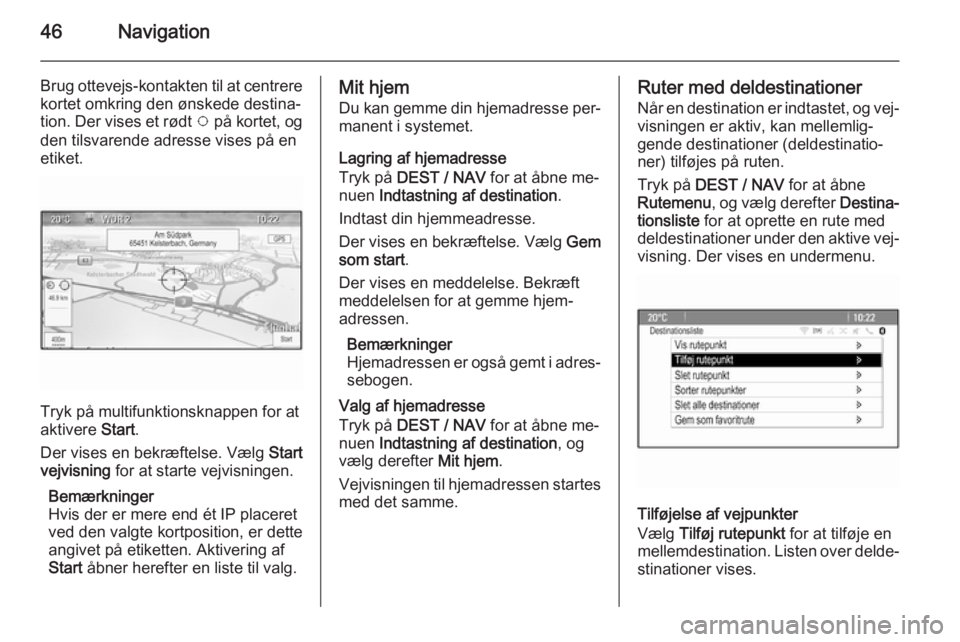
46Navigation
Brug ottevejs-kontakten til at centrere
kortet omkring den ønskede destina‐
tion. Der vises et rødt v på kortet, og
den tilsvarende adresse vises på en
etiket.
Tryk på multifunktionsknappen for at
aktivere Start.
Der vises en bekræftelse. Vælg Start
vejvisning for at starte vejvisningen.
Bemærkninger
Hvis der er mere end ét IP placeret ved den valgte kortposition, er dette angivet på etiketten. Aktivering afStart åbner herefter en liste til valg.
Mit hjem
Du kan gemme din hjemadresse per‐
manent i systemet.
Lagring af hjemadresse
Tryk på DEST / NAV for at åbne me‐
nuen Indtastning af destination .
Indtast din hjemmeadresse.
Der vises en bekræftelse. Vælg Gem
som start .
Der vises en meddelelse. Bekræft
meddelelsen for at gemme hjem‐
adressen.
Bemærkninger
Hjemadressen er også gemt i adres‐ sebogen.
Valg af hjemadresse
Tryk på DEST / NAV for at åbne me‐
nuen Indtastning af destination , og
vælg derefter Mit hjem.
Vejvisningen til hjemadressen startes med det samme.Ruter med deldestinationer
Når en destination er indtastet, og vej‐
visningen er aktiv, kan mellemlig‐
gende destinationer (deldestinatio‐
ner) tilføjes på ruten.
Tryk på DEST / NAV for at åbne
Rutemenu , og vælg derefter Destina‐
tionsliste for at oprette en rute med
deldestinationer under den aktive vej‐ visning. Der vises en undermenu.
Tilføjelse af vejpunkter
Vælg Tilføj rutepunkt for at tilføje en
mellemdestination. Listen over delde‐ stinationer vises.
Page 47 of 119
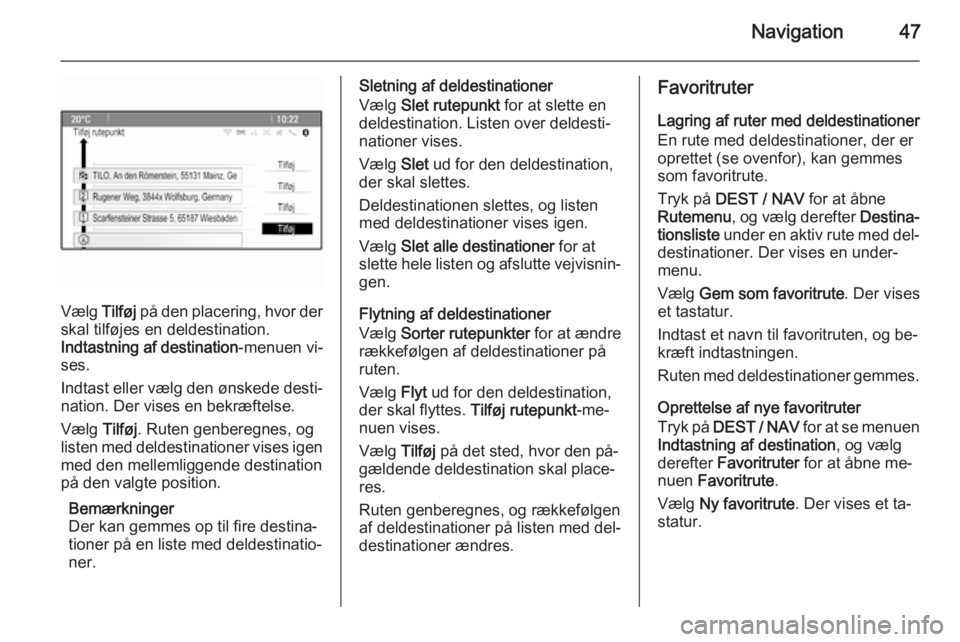
Navigation47
Vælg Tilføj på den placering, hvor der
skal tilføjes en deldestination.
Indtastning af destination -menuen vi‐
ses.
Indtast eller vælg den ønskede desti‐
nation. Der vises en bekræftelse.
Vælg Tilføj. Ruten genberegnes, og
listen med deldestinationer vises igen med den mellemliggende destination
på den valgte position.
Bemærkninger
Der kan gemmes op til fire destina‐
tioner på en liste med deldestinatio‐
ner.
Sletning af deldestinationer
Vælg Slet rutepunkt for at slette en
deldestination. Listen over deldesti‐
nationer vises.
Vælg Slet ud for den deldestination,
der skal slettes.
Deldestinationen slettes, og listen
med deldestinationer vises igen.
Vælg Slet alle destinationer for at
slette hele listen og afslutte vejvisnin‐ gen.
Flytning af deldestinationer
Vælg Sorter rutepunkter for at ændre
rækkefølgen af deldestinationer på
ruten.
Vælg Flyt ud for den deldestination,
der skal flyttes. Tilføj rutepunkt-me‐
nuen vises.
Vælg Tilføj på det sted, hvor den på‐
gældende deldestination skal place‐
res.
Ruten genberegnes, og rækkefølgen af deldestinationer på listen med del‐
destinationer ændres.Favoritruter
Lagring af ruter med deldestinationer
En rute med deldestinationer, der er
oprettet (se ovenfor), kan gemmes
som favoritrute.
Tryk på DEST / NAV for at åbne
Rutemenu , og vælg derefter Destina‐
tionsliste under en aktiv rute med del‐
destinationer. Der vises en under‐
menu.
Vælg Gem som favoritrute . Der vises
et tastatur.
Indtast et navn til favoritruten, og be‐
kræft indtastningen.
Ruten med deldestinationer gemmes.
Oprettelse af nye favoritruter
Tryk på DEST / NAV for at se menuen
Indtastning af destination , og vælg
derefter Favoritruter for at åbne me‐
nuen Favoritrute .
Vælg Ny favoritrute . Der vises et ta‐
statur.
Page 48 of 119
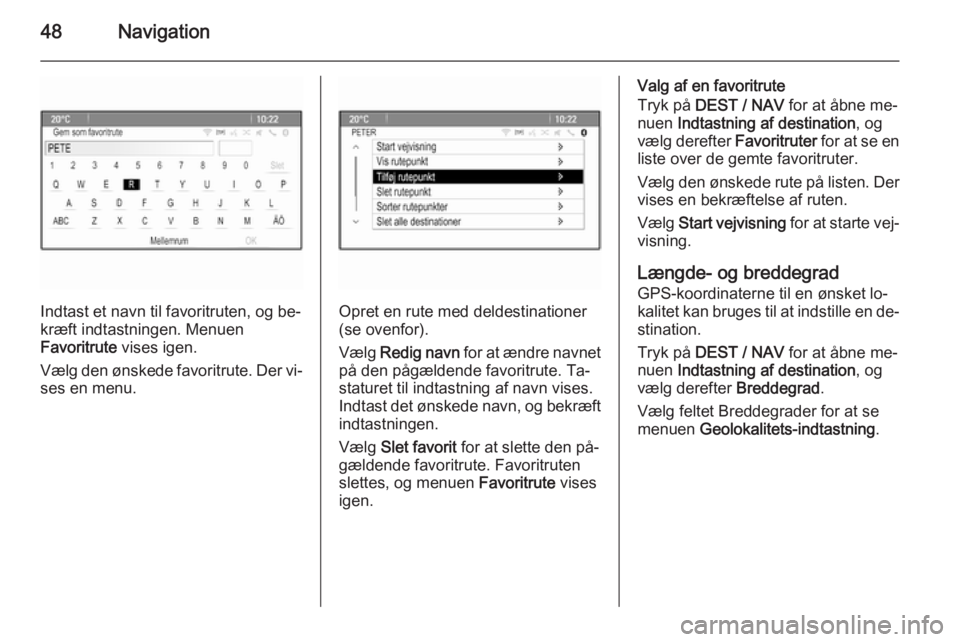
48Navigation
Indtast et navn til favoritruten, og be‐
kræft indtastningen. Menuen
Favoritrute vises igen.
Vælg den ønskede favoritrute. Der vi‐
ses en menu.Opret en rute med deldestinationer
(se ovenfor).
Vælg Redig navn for at ændre navnet
på den pågældende favoritrute. Ta‐
staturet til indtastning af navn vises.
Indtast det ønskede navn, og bekræft indtastningen.
Vælg Slet favorit for at slette den på‐
gældende favoritrute. Favoritruten slettes, og menuen Favoritrute vises
igen.
Valg af en favoritrute
Tryk på DEST / NAV for at åbne me‐
nuen Indtastning af destination , og
vælg derefter Favoritruter for at se en
liste over de gemte favoritruter.
Vælg den ønskede rute på listen. Der vises en bekræftelse af ruten.
Vælg Start vejvisning for at starte vej‐
visning.
Længde- og breddegrad
GPS-koordinaterne til en ønsket lo‐
kalitet kan bruges til at indstille en de‐ stination.
Tryk på DEST / NAV for at åbne me‐
nuen Indtastning af destination , og
vælg derefter Breddegrad.
Vælg feltet Breddegrader for at se
menuen Geolokalitets-indtastning .
 1
1 2
2 3
3 4
4 5
5 6
6 7
7 8
8 9
9 10
10 11
11 12
12 13
13 14
14 15
15 16
16 17
17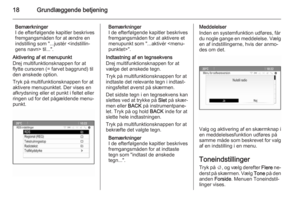 18
18 19
19 20
20 21
21 22
22 23
23 24
24 25
25 26
26 27
27 28
28 29
29 30
30 31
31 32
32 33
33 34
34 35
35 36
36 37
37 38
38 39
39 40
40 41
41 42
42 43
43 44
44 45
45 46
46 47
47 48
48 49
49 50
50 51
51 52
52 53
53 54
54 55
55 56
56 57
57 58
58 59
59 60
60 61
61 62
62 63
63 64
64 65
65 66
66 67
67 68
68 69
69 70
70 71
71 72
72 73
73 74
74 75
75 76
76 77
77 78
78 79
79 80
80 81
81 82
82 83
83 84
84 85
85 86
86 87
87 88
88 89
89 90
90 91
91 92
92 93
93 94
94 95
95 96
96 97
97 98
98 99
99 100
100 101
101 102
102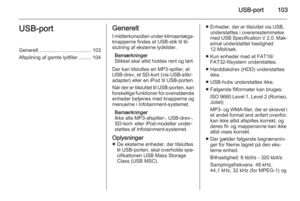 103
103 104
104 105
105 106
106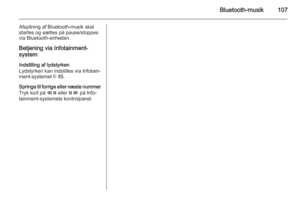 107
107 108
108 109
109 110
110 111
111 112
112 113
113 114
114 115
115 116
116 117
117 118
118